Contenido
Inicio ” Windows 10 ” Cómo corregir un error de Stdole32.tlb Excel 2007 en Windows 10
Cómo corregir un error de Stdole32.tlb Excel 2007 en Windows 10
25
Stdole32.tlb Excel 2007 El error suele ocurrir cuando los usuarios hacen clic en el icono de Excel para iniciar la aplicación. En lugar de abrir el programa, Windows comienza a configurar Microsoft Office, que finalmente muestra el mensaje del problema. Esto es realmente cansador y también te molesta como aparece cada vez que intentas abrir el programa, pero no hay nada de qué preocuparse porque hay ciertas soluciones que fácilmente se ocuparán del problema.
Stdole32.tlb Excel 2007 Error en las soluciones de Windows 10
Solución 1: reparar Microsoft Office 2007
Los archivos dañados de MS Office pueden ser la razón principal de este error. Así que la solución posible es reparar la aplicación.
Paso 1 : Haga clic con el botón derecho Iniciar y seleccione la opción Apps and Features .
Paso-2 : Inicia inmediatamente la página de configuración Apps & features en la pantalla del PC. En el panel derecho, localice Microsoft Office 2007 .
Paso 3 : Selecciónelo y haga clic en el botón Modificar como se indica en la imagen.

> Paso 4 :>Reparar
. Después de elegir el botón Reparar, haga clic en Continuar (ver captura de pantalla).
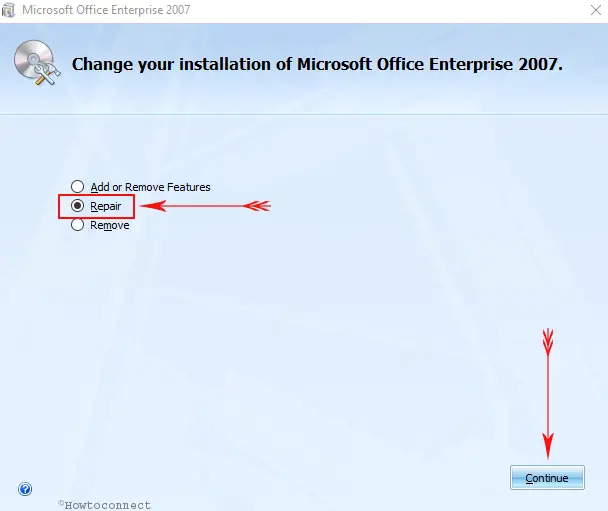
Paso 5 :>> Paso 5
Una vez finalizada con éxito la reparación, reinicie el PC. Cuando se inicia de nuevo, intente ejecutar Microsoft Excel de nuevo y compruebe si Stdole32.tlb Excel 2007 Error sigue ocurriendo o no. Si existe, proceda hacia la siguiente solución.
Como referencia, puede leer nuestro tutorial sobre Cómo reparar rápidamente y en línea Microsoft Office 365 en Windows 10.
Solución 2: desinstalar y reinstalar Office
El truco más fácil que ha funcionado de maravilla para un buen número de usuarios es desinstalar y reinstalar totalmente Office. Pero la simple y manual desinstalación del programa no elimina los restos del ordenador. Por lo tanto, lo que puede intentar es tomar la ayuda de una herramienta de terceros que puede erradicar todos los elementos de Office del PC.
Afuera hay varias herramientas para que las pruebes. Sin embargo, el uso de Revo para desinstalar Office fue un éxito, ya que también elimina todos los elementos diminutos del Registro. Puedes coger la herramienta desde aquí –
http://www.revouninstaller.com/
Workaround-3: Cambiar permiso de clave de registro
Los expertos de Microsoft sugieren modificar el permiso de registro. Una vez que cambie el permiso del registro de Excel, el problema se resolverá.
Pero como medida de precaución, es necesario guardar una copia de seguridad de la base de datos del registro. Esto le ayudará a volver al estado original en caso de error de configuración.
Registro de exportación
Paso 1: Haga clic en el cuadro de búsqueda junto al menú Inicio y escriba regedit . Cuando UAC evoca para su permiso, haga clic en Sí .
Para abrirlo rápidamente, también puede crear un acceso directo de teclado al Editor del Registro en Windows 10.
Paso 2: Al abrir la ventana del Editor del Registro, pulse Archivo en la esquina superior izquierda y seleccione Exportar .
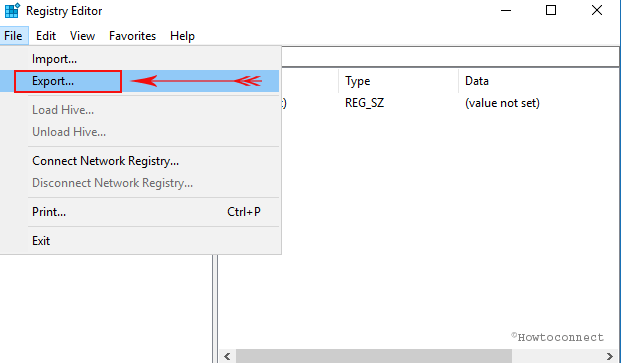
> Paso 3: Desde>Nombre de archivo . Llegar al Rango de exportación en la parte inferior izquierda, así como seleccionar la opción Todos . Antes de salir de la ventana, haga clic en el botón Guardar .
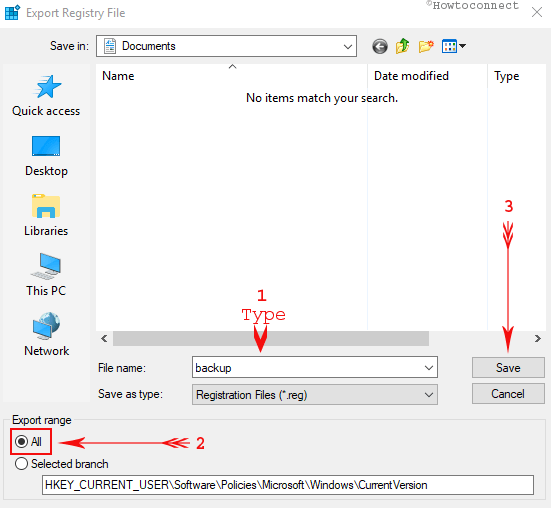
Cambiar>>Cambiar>
Paso 4: Ahora, regrese al Editor del Registro, navegue a la siguiente ruta:
HKEY_CLASSES_ROOTExcel.Chart.8
Paso 5 : Una vez que llegue a Excel.Chart.8 , haga clic con el botón derecho y seleccione Permisos en la lista de opciones.
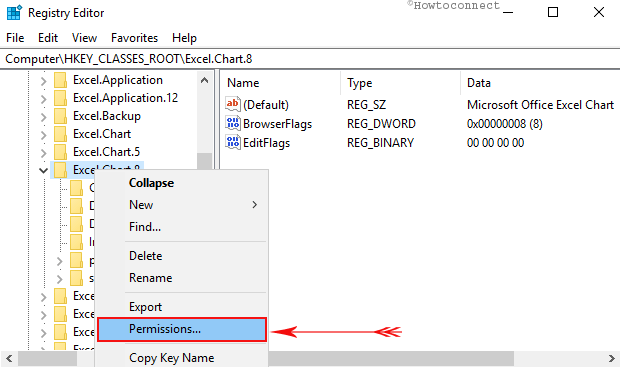
> Paso 6 :>Carta Excel.8 . Aquí, localice y haga clic en el botón Añadir .
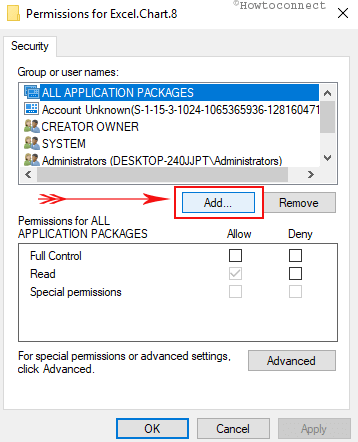
> Paso 7 :>Introduzca los nombres de los objetos a seleccionar (ejemplos) ” sección y escriba Everyone en la casilla. Haga clic en Comprobar nombres después y finalmente haga clic en Aceptar .
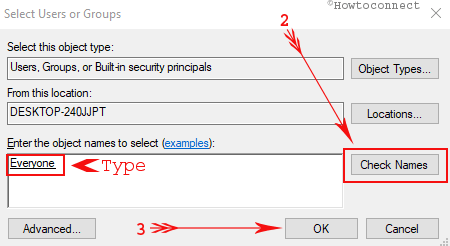
> Paso 8:>Botón Avanzado
en el cuadro de diálogo Permisos.
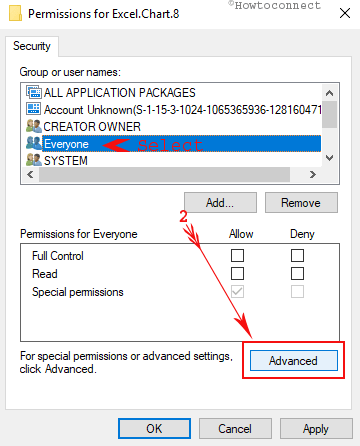
> Paso 9: Haga clic en el enlace Cambiar junto a la sección Propietario . Aquí también, proceda a Introduzca los nombres de los objetos a seleccionar (ejemplos): sección y tipo Todos . Haga clic en OK cuando termine.
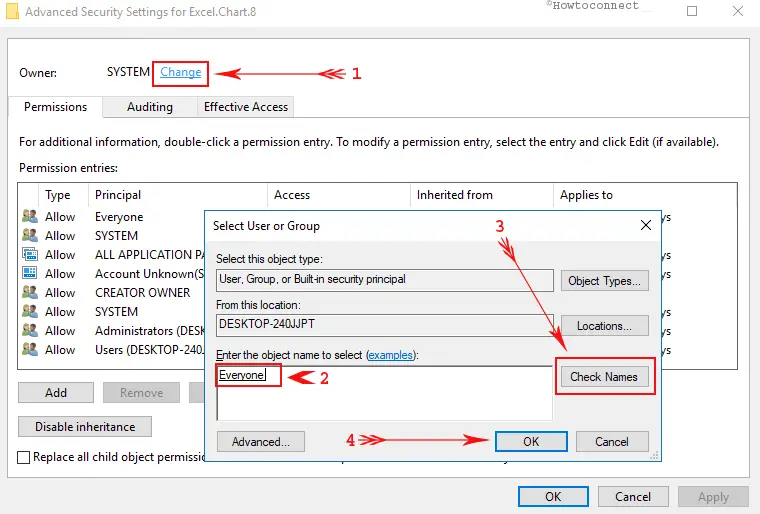
> Paso 10: Haga clic en Aplicar y Aceptar en la ventana Permisos avanzados.
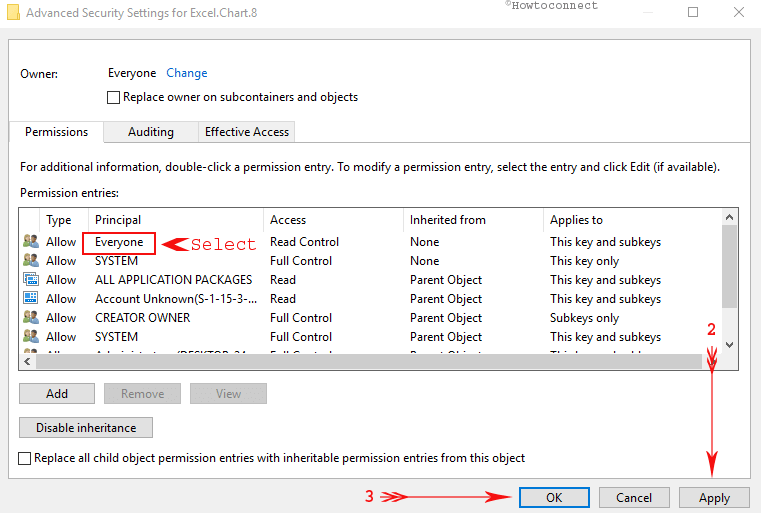
> Paso 11:>Excel.Chart.8.
diálogo, seleccionar Todos .Moviéndose adelante, en la sección Permiso , marque la opción para Control total y Leer . Por último, haga clic en los botones Aplicar y Aceptar .
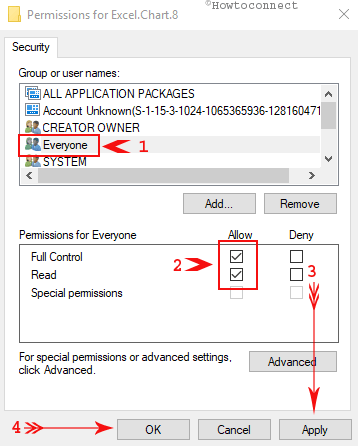
> Paso-12 :>Refrescar el Editor del Registro presionando la tecla F5 . Verá una nueva subclave bajo Excel.Chart.8 en el nombre Protocolo .
Paso-13: Repita el proceso anterior para cambiar el permiso de esta subclave. Puede notar otra subclave bajo Protocolo por el nombre StdFileEditingServer después de actualizar el Editor del Registro.
Paso 14 : Salir de la base de datos del Registro y reiniciar el PC. Compruebe el error después de iniciarlo ejecutando Microsoft Excel.
Workaround-4: Eliminar claves de Office del Editor del Registro
Este proceso de solución es bastante similar al anterior y también implica el uso del editor de registro. Como dijimos antes, antes de hacer cualquier cambio, Exportar el Editor de Registro en Windows 10.
Paso 1: Acceder al Editor del Registro usando las directrices de la solución – 2.
Paso 3: Ahora, busque la siguiente ruta en la barra lateral izquierda del Registro:
HKEY_CURRENT_USERSoftwareMicrosoftOffice
Paso 4: Ahora puede ver la subclave Excel, Eliminarla.
Paso 5: Proceder hacia adelante, abrir las subcarpetas 8.0, 9.0, 10.0, 11.0 y 12.0 y luego eliminar las subclaves de Excel. Si encuentra algunos problemas al borrarlos, puede omitirlos.
Paso 6: Cuando vea un diálogo de confirmación antes de eliminar, haga clic en Aceptar para eliminar.
Paso 7: De nuevo navegue hasta la siguiente ruta:
HKEY_LOCAL_MACHINENSOFTWAREWow6432NodeMicrosoft{Office
Paso 8: Eliminar las subclaves de Excel de la misma forma que en los pasos 5 y 6.
Paso 9: Cierre el Editor del Registro y, por último, reinicie Windows 10 PC. Compruebe el error al abrir de nuevo ejecutando Excel.
Conclusión
Necesita acceder a Microsoft en nuestro día a día. Por lo tanto, la influencia es excesiva. Cualquiera de los errores que limitan el buen funcionamiento de Excel es terrible. Stdole32.tlb Excel 2007 Error es uno de los problemas más molestos que los usuarios están enfrentando. Usted debe resolver esto tan pronto como se encuentre. Las soluciones mencionadas anteriormente se encuentran muy efectivas en la mayoría de los casos. Puede que le parezcan poco complejos, pero si lee bien estos pasos, su trabajo le resultará más fácil. Aplique estas instrucciones apropiadamente y haga que una oficina funcione sin problemas con Microsoft Excel.





